
Іноді завантаження та/або інсталяція нових драйверів або чергових оновлень через Windows Update призводить до несподіваних проблем. Через помилки цієї програми можуть проявитися складності використання операційної системи, проблеми окремого софту або падіння загального рівня захищеності операційної системи. На щастя, є відразу кілька дієвих способів, які дозволяють усунути помилки Windows Update.
Про всі ми розповімо в цій статті, забезпечивши рекомендації докладними інструкціями про те, що покроково потрібно робити. Ця стаття допоможе навіть тим, у кого не так багато досвіду в усуненні несправностей ОС від Microsoft, коли оновлення не завантажуються або відбуваються помилки під час їх встановлення.
Використовуємо засіб усунення несправностей оновлень
Цей вбудований інструмент – це перше, до чого варто звернутися у разі проблем з оновленнями Windows. Він не завжди і не всім допомагає, але якщо допоможе, то позбавить необхідності в більш складних маніпуляціях і налаштуваннях. Робимо таке:
- Переходимо до розділу налаштувань ОС.
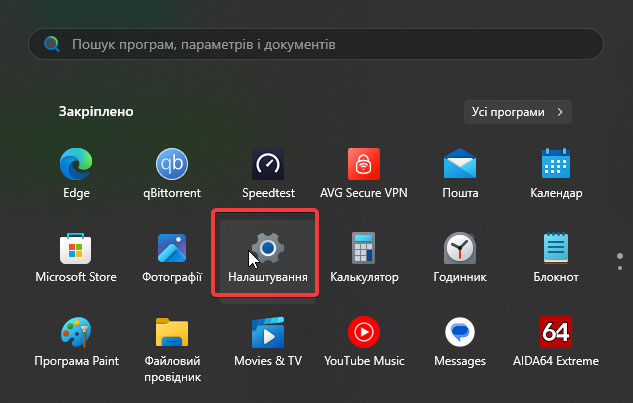
- Обираємо налаштування системи.
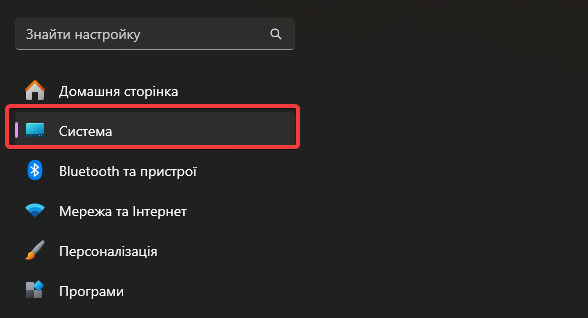
- Вибираємо підпункт щодо усунення несправностей.
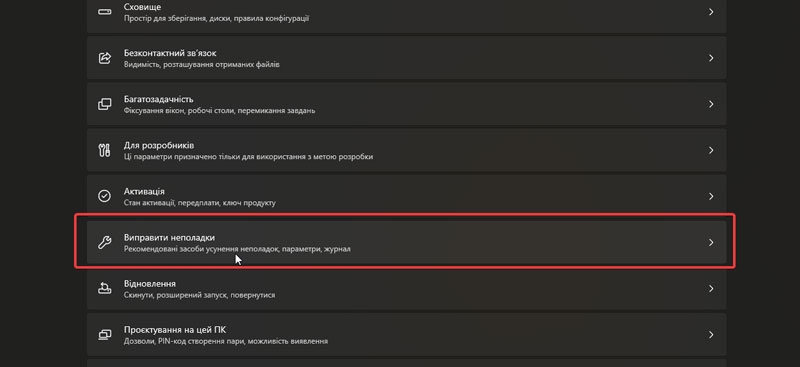
- Клацаємо по розділу з іншими засобами.
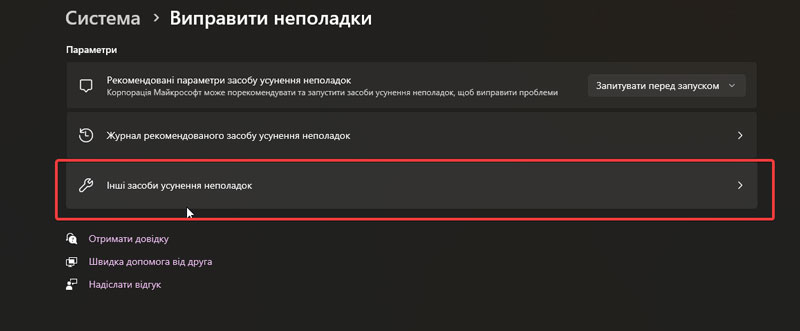
- Запускаємо засіб, який відповідає за автоматичне виправлення проблем.
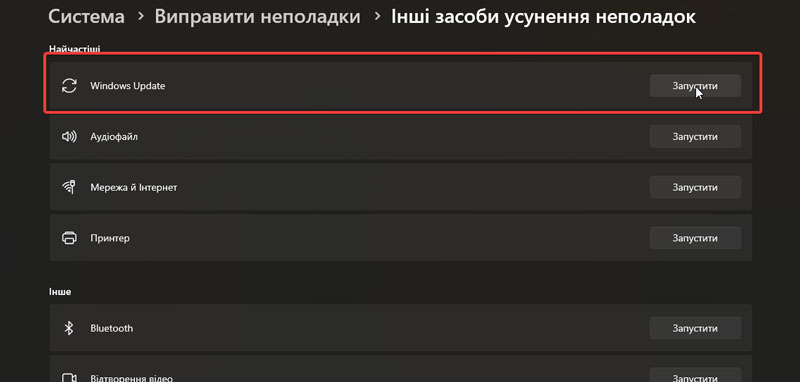
Інструмент займеться автоматичним пошуком несправностей і сам їх виправить, після чого повідомить про результати. Користувачеві нічого робити не доведеться.
Робимо ручне очищення кешу оновлень
Якщо попередній інструмент не допоміг, можна перейти до нового, що дозволяє позбутися більшості помилок за допомогою системних команд. Алгоритм дій виглядає так:
- Запускаємо Командний рядок (обов'язково від імені адміністратора).
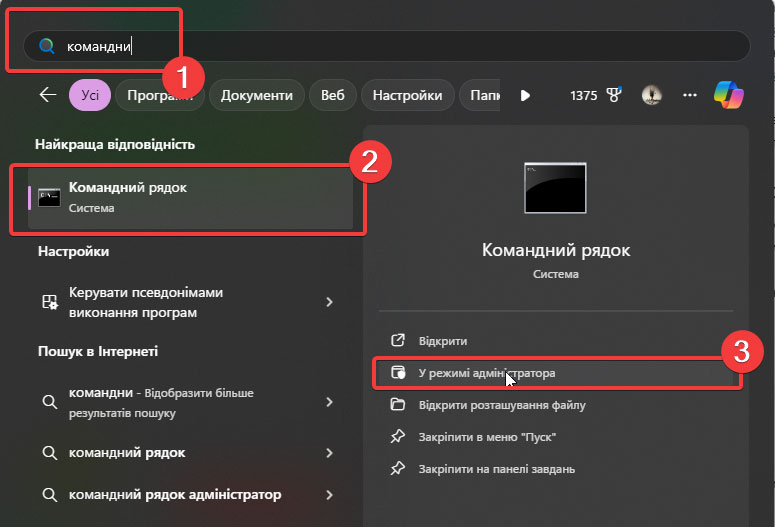
- Вводимо список команд зі скріншота, ініціюючи кожну з них Enter.
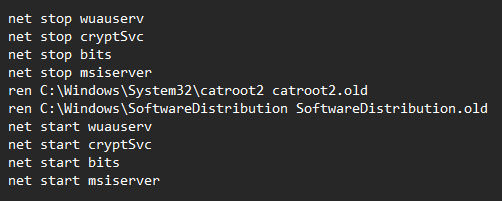
- Закриваємо програму та перевіряємо результат того, чи зникли помилки.
Якщо вжиті заходи призвели до позитивного результату і помилки більше немає, рекомендується перейти до папки Windows на системному диску та видалити там папку SoftwareDistribution.old. Також варто перейти в папку System32 (всередині тієї ж папки Windows) та видалити catroot2.old.
Завантажуємо та встановлюємо оновлення вручну
Якщо Центр оновлень загалом працює нормально, але спостерігаються проблеми із встановленням одного конкретного оновлення, рекомендується спробувати ручне скачування та встановлення потрібного файлу. Для цього є офіційний каталог компанії Microsoft:
- Переходимо на потрібний веб-сайт.
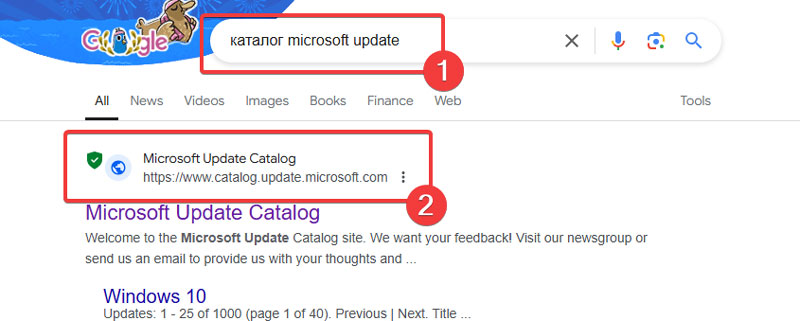
- Знаходимо оновлення через пошук за його номером.
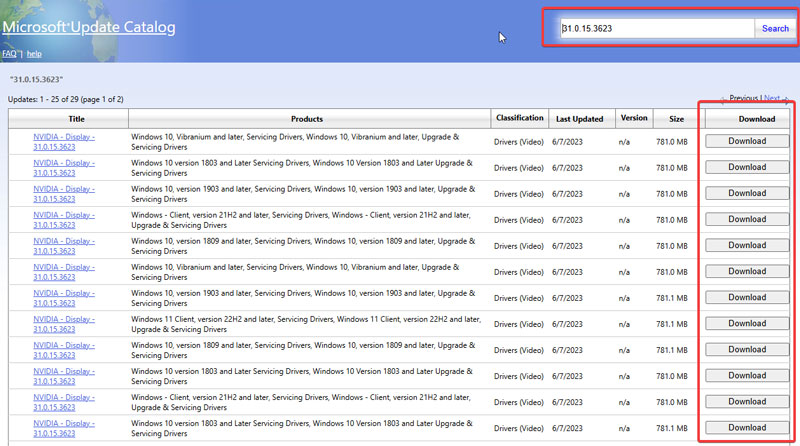
- Завантажуємо файл з обов'язковим вибором тієї версії, яка підходить під вашу версію ОС.
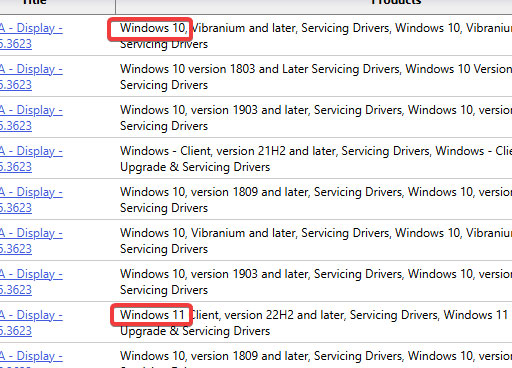
Далі йде класична і не складна установка, яка може вирішити проблему.
Використовуємо варіант із швидким перевстановленням системи
Якщо нічого з вищезгаданого не допомогло, а встановлення оновлень є критично важливим завданням – можна виконати швидке перевстановлення системи з виправленням файлів системи та її параметрів, але без втрати особистих даних. Скористатися цим можуть як користувачі Windows 11, так і ті, хто досі використовує 10 версію ОС.
Можна зробити це через:
- Монтування наявного ISO-образу операційної системи, запуск файлу setup.exe і подальше поетапне встановлення.
- Завантаження ISO-образу або засобу оновлення Windows 10/11 з офіційного сайту Microsoft з наступною поетапною процедурою встановлення/оновлення.
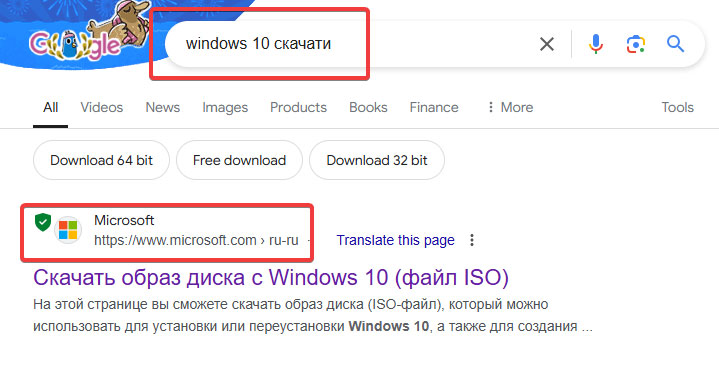
Загальні висновки
Сподіваємось, одна з рекомендацій вам обов'язково допоможе. А якщо, з тієї чи іншої причини, результат буде негативним, ми будемо раді допомогти, забезпечивши абонентське обслуговування комп'ютерів у Києві від компанії NIXJ Services. Наші клієнти — представники бізнесу з десятками машин в єдиній мережі, а також приватні клієнти з невеликою кількістю комп'ютерів, які хочуть забезпечити стабільність та безперебійність роботи своєї техніки. Будемо раді бачити серед них і вас!

